Ajout et suppression de modules avec Admintool
Cette section explique comment ajouter et supprimer des modules de logiciels à l'aide de l'interface graphique Admintool.
Ajout de modules avec Admintool
Remarque :
si vous ne faites pas partie du groupe des administrateurs système UNIX® (groupe 14), vous devez devenir superutilisateur sur votre système pour ajouter ou supprimer des modules logiciels avec Admintool.
-
Connectez-vous au système installé ou mis à niveau et devenez superutilisateur :
# su
-
Insérez le CD-ROM contenant le logiciel à ajouter au système dans le lecteur de CD-ROM connecté au système.
Le gestionnaire de volumes le monte automatiquement.
-
Notez le chemin d'accès du répertoire du CD-ROM qui contient le logiciel à ajouter.
-
Lancez Admintool :
# admintool &
La fenêtre Utilisateurs apparaît :
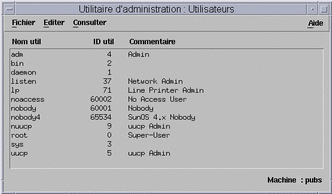
-
Dans le menu Consulter, choisissez Logiciels.
La fenêtre Logiciels apparaît :
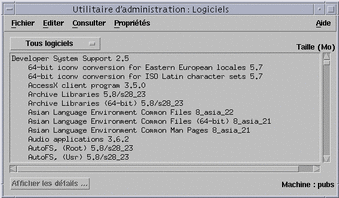
-
Dans le menu Editer, choisissez Ajouter.
-
La fenêtre Définir le support source est-elle apparue ?

-
Si elle n'est pas apparue, passez à l'étape suivante.
-
Si elle est apparue mais que le chemin n'apparaît pas dans la zone Chemin du CD, indiquez le chemin que vous avez noté à l'Étape 3 et cliquez sur OK.
La fenêtre Ajout de logiciels apparaît :
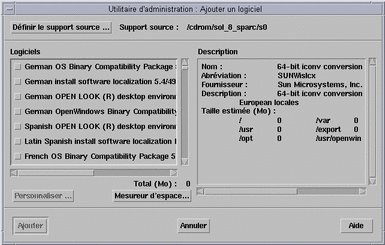
-
-
Dans la zone Logiciels de la fenêtre, sélectionnez le logiciel à installer sur le système local :
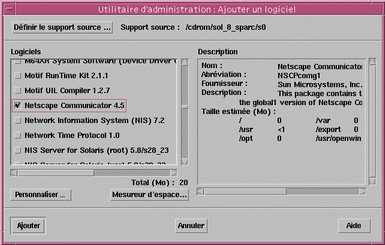
-
Cliquez sur Ajouter.
La fenêtre de terminal Ajout de logiciel apparaît, affichant un message lorsque chaque composant du logiciel est ajouté :
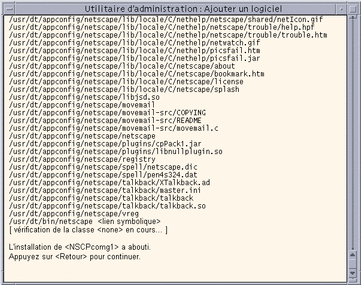
Lorsque tous les composants du logiciel sélectionné sont ajoutés, le message suivant apparaît :
L'installation de <nom_du_logiciel> a abouti. Appuyez sur <Retour> pour continuer
-
Appuyez sur Retour.
La fenêtre de terminal Ajout de logiciels se ferme et la fenêtre Logiciels apparaît afin que vous puissiez continuer à ajouter des logiciels.
-
Lorsque vous avez fini d'ajouter des logiciels, choisissez Sortie dans le menu Fichier.
Suppression de modules avec Admintool
Remarque :
si vous n'êtes pas membre du groupe des administrateurs système UNIX (groupe 14), vous devez devenir superutilisateur sur votre système pour ajouter ou supprimer des modules logiciels avec Admintool.
-
Connectez-vous au système installé ou mis à niveau et devenez superutilisateur :
# su
-
Lancez Admintool :
# admintool &
La fenêtre Utilisateurs apparaît :
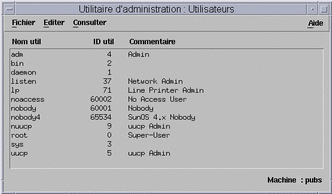
-
Dans le menu Consulter, choisissez Logiciels.
La fenêtre Logiciels apparaît :
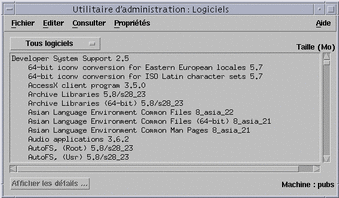
-
Sélectionnez le logiciel à supprimer en le mettant en surbrillance.
-
Dans le menu Editer, choisissez Supprimer.
La boîte de dialogue Attention apparaît et le programme vous demande de confirmer la suppression du logiciel :

-
Dans la boîte de dialogue Attention, cliquez sur Supprimer.
La fenêtre de terminal Suppression de logiciels apparaît, des messages étant générés au fur et à mesure de la suppression du logiciel :
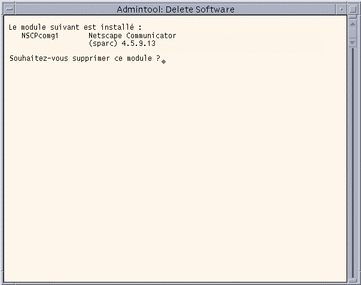
Vous êtes invité à confirmer la suppression de chaque module logiciel sélectionné.
-
A chaque invite, tapez o, n ou q.
Un message s'affiche après la suppression de chaque composant du logiciel. Lorsque tous les composants du logiciel ont été supprimés, le message suivant apparaît :
La suppression de <nom_du_logiciel> a abouti. Appuyez sur <Retour> pour continuer
-
Appuyez sur Retour.
La fenêtre de terminal Suppression de logiciels se ferme et la fenêtre Logiciels apparaît afin que vous puissiez sélectionner d'autres logiciels à supprimer.
-
Lorsque vous avez fini de supprimer des logiciels, choisissez Sortie dans le menu Fichier.
- © 2010, Oracle Corporation and/or its affiliates
